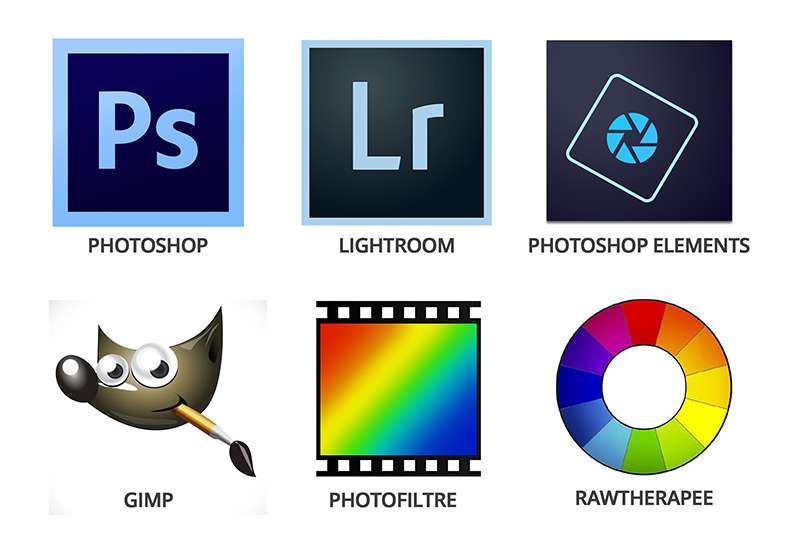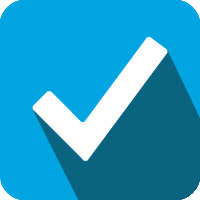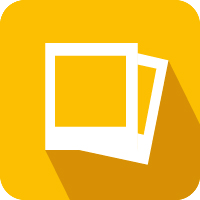Bilder bearbeiten kann nicht so schwer sein. Doch wie wählt man das passende Bildbearbeitungs-Programm aus? Nimmt man den Marktführer oder lieber das Programm, das am besten zu den Nutzungs-Anforderungen passt. Stell dir vor der Wahl zunächst die Frage, was du von einem Bildbearbeitungs-Programm erwartest bzw. welche Bedürfnisse du hast. Um dass herauszufinden, können die folgenden Fragen helfen:
- Bearbeitest du regelmäßig eine große Menge an Fotos? Oder eher seltener und nur wenige Fotos?
- Möchtest du einfach und schnell deine Bilder bearbeiten? Oder eher Foto-Montagen erstellen, größere Veränderungen und ausgefeilte kreative Effekte erzielen?
- Welche Funktionen brauchst du wirklich?
- Kommst du mit der Handhabung eines neuen Programms zurecht?
- Welchen Preis möchtest du für das Programm zahlen?
Damit du diese Fragen leichter beantworten kannst, haben wir in diesem Artikel einen kurzen Vergleich zwischen den wichtigsten Bildbearbeitungs-Programmen zusammengestellt:
Bilder bearbeiten mit diesen Programmen
Es gibt eine Vielzahl an Bildbearbeitungs-Programmen: Kostenlose oder kostenpflichtige, mehr oder weniger leistungsstarke mit verschiedenen Funktionen. In diesem Artikel stellen wir dir sechs Bildbearbeitungsprogramme vor, die online erhältlich sind und die verschiedene Funktionen haben.
- Drei kostenlose Bildbearbeitungs-Programme, die zuverlässig sind und viele Funktionen haben: GIMP, PhotoFiltre und RawTherapee
- Drei zahlungspflichtige Bildbearbeitungs-Programme, die zu ADOBE gehören (dem führenden Unternehmen im Bereich Fotografie und Bildbearbeitung): Photoshop, Lightroom, Photoshop Elements.
Unsere Liste ist natürlich nicht vollständig. Wir zeigen dir Programme, die sowohl für den PC als auch für den MAC kompatibel sind, und die die wesentlichen Möglichkeiten einer Bildbearbeitungs-Software abdecken. Suchst du nach einer einfachen und schnellen Lösung um aus deinem Foto mit einem Klick das Beste herauszuholen, legen wir dir die kostenlose MYPOSTER Toolbox ans Herz: Mit unserem Tool zur automatischen Bildverbesserung werden rote Augen retuschiert, Farben satter, Konturen geschärft, dunkle Fotos aufgehellt, unvorteilhafte Lichtverhältnisse korrigiert und Details hervorgeholt.
Vorkenntnisse: Drei Begriffe, die du kennen solltest
- Fotos entwickeln: In der Sprache der Fotografie spricht man von Entwicklung, wenn man die ersten Schritte der Bildbearbeitung, die Grundanpassungen, meint (Belichtung, Weißabgleich, Kontrast, Farben, Schärfe, etc.)
- Fotos verwalten: Fotos katalogisieren, sortieren, ihnen Stichwörter zur leichteren Suche zuordnen. Damit schafft man sich eine wertvolle Basis zur leichteren Bearbeitung großer Bilder-Mengen.
- Fotos bearbeiten: Einen Teil des Bildes verändern, störende Details entfernen, rote Augen korrigieren, ein Element des Fotos hervorheben. Man spricht hier von mehr oder weniger komplizierten, punktuellen Veränderungen.
Mit den Bildbearbeitungsprogrammen, die wir in diesem Artikel vorstellen, kannst du mindestens zwei dieser Möglichkeiten umsetzen.
Unser Vergleich der wichtigsten Bildbearbeitungs-Programme:
| Programm | Zielgruppe | Nutzung | Vorteile | Nachteile | Preis |
| Gimp | Professionelle Amateure | Fortgeschrittene Entwicklung
Fortgeschrittene Bearbeitung | Große Werkzeug-Palette
Viele Effekte und Filter | Das Zurechtkommen mit der Benutzeroberfläche braucht etwas Zeit
Die Bildbearbeitung ist eingeschränkter als bei Photoshop | Gratis |
| PhotoFiltre | Amateure (Anfänger oder Fortgeschrittene) | Grundlagen Entwicklung
Grundlagen Bearbeitung Fortgeschrittene Bearbeitung mit automatisierten Funktionen | Einfache Benutzeroberfläche
Verschiedene, einfache Werkzeuge Große Filter-Auswahl Leicht, schnell | Beschränkte Bearbeitunsmöglichkeiten
Weniger Personalisierung und Kreativität durch automatisierte Bearbeitung | Gratis |
| RawTherapee | Professionelle Amateure | Fortgeschrittene Entwicklung
Fortgeschrittene Nachbearbeitung | Schlichter Arbeitsbereich
Ausgerichtet auf die Entwicklung und die Bearbeitung Grundlagen-Werkzeuge und Effekte Leicht, schnell Unendliche Nachbearbeitung möglich | Einige Funktionen sind unklar
Es ist besser, sich auf die Entwicklung und Nachbearbeitung zu konzentrieren | Gratis |
| Photoshop | Professionelle Amateure oder Fortgeschrittene | Entwicklung für Experten
Nachbearbeitung für Experten | Große Werkzeug-Palette
Viele Effekte und Filter Graphische Gestaltung | Kostenpflichtig
Komplex Keine leichte Anwendung | 24 € / Monat
12 € / Monat zusätzlich mit Lightroom |
| Lightroom | Professionelle Amateure oder Fortgeschrittene (die eine große Anzahl an Fotos bearbeiten) | Fortgeschrittene Anwendungen
Fortgeschrittene Retusche Experten-Verwaltung | Komplett: Entwicklung, Nachbearbeitung
Verwaltung Feine fotografische Grundverwaltung Nachbearbeitung einer Gruppe von Fotos | Kostenpflichtig
Komplex Nachbearbeitung limitierter als bei Photoshop Nicht so einfach | 130 € / nur das Programm
12 € / Monat Creative Cloud Photographie (darunter Photoshop) |
| Photoshop Elements | Amateure (Anfänger oder Fortgeschrittene) | Entwicklung
Grund-Nachbearbeitung Grund-Verwaltung | Automatisierte Nachbearbeitungs-Optionen
Galerie für kreative Effekte Organisationsfunktion Einfachere Handhabung und günstiger als Photoshop
| Kostenpflichtig
Eingeschränkter als Photoshop Durch automatisierte Bearbeitung weniger Platz für Personalisierung und Kreativität | Ungefähr 100 € |
Drei kostenlose Bildbearbeitungs-Programme
Gimp: Das beste kostenlose Programm zum Fotos bearbeiten
Gimp gilt als das beste kostenlose Bildbearbeitungs-Programm. Für viele ist das Programm allumfassend und damit ein direkter Konkurrent für Photoshop. Es eignet sich vor allem für professionelle Fotografen oder fortgeschrittene Amateure, da sich damit Fotos im Experten-Modus bearbeiten lassen, insbesondere in den Bereichen Entwicklung und partielle Retusche.
Die Werkzeug-Palette ist groß, mit vielen Effekten und Filtern, die leicht anzuwenden sind. Die Funktionalität ist der von Photoshop ähnlich. Gimp arbeitet ebenfalls mit Ebenen und einige Werkzeuge sind gleich (beispielsweise Pinsel und Auswahl-Begrenzung). Für die Handhabung brauchst du ein bisschen Übung und Geduld, aber du kannst dich damit vertraut machen. Da das Programm sehr bekannt ist und von vielen genutzt wird, gibt es zahlreiche Online-Tutorien, die die ersten Schritte erleichtern.
Gimp ist gratis, einfach und schnell anzuwenden. Falls das Programm deinen Bedürfnissen entspricht, leg einfach los!
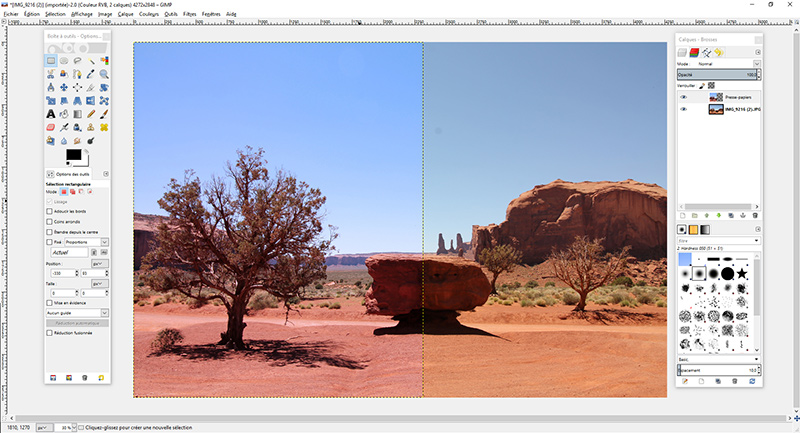
PhotoFiltre: Filter und einfache Werkzeuge für die kostenlose Bildbearbeitung
PhotoFiltre ist ein kostenloses Bildbearbeitungsprogramm, das sich vor allem an Anfänger und fortgeschrittene Amateure richtet. Da die Bedienbarkeit leicht ist, ist eine schnelle Bildbearbeitung möglich. Der Hauptaugenmerk des Programms liegt vor allem auf Filtern und einfachen Werkzeugen.
Mit der intuitiven Werkzeugpalette kannst du vor allem die Fotos entwickeln, beispielsweise die Helligkeit einstellen, die Farben, den Kontrast und die Einstellungen anpassen. Außerdem bietet das Programm viele Filter, die man sofort benutzen kann oder die personalisiert werden können (Unschärfe, Aquarell-Effekt etc.).
Es ist kostenlos, einfach und schnell zu installieren.
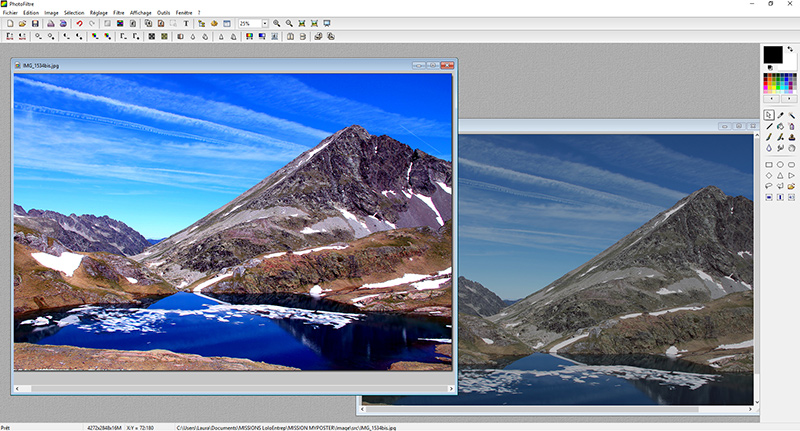
RawTherapee: Funktionelle Benutzeroberfläche für die kostenlose Bildbearbeitung
RawTherapee ist ein kostenloses Programm, das weniger bekannt ist, aber dennoch eine gute Möglichkeit bietet, um in die Foto-Bearbeitung einzusteigen. Es richtet sich an Anfänger, aber auch an Profis. Mit dem Programm kann man seine Bilder entwickeln und bearbeiten; es konzentriert sich jedoch vor allem auf die Bildbearbeitung.
Es bietet einen klaren Arbeitsbereich, in dem du auf die Auswahl der Fotos zugreifen kannst, die du im Editor bearbeiten möchtest. In einer Warteschlange bleiben die Fotos, bevor sie exportiert werden. Im Editor findest du die klassischen Bildbearbeitungswerkzeuge (Rahmen, Farben, Helligkeit, Schärfe, Weißabgleich usw.).
Das Programm ist gratis, leicht in der Handhabung und ermöglicht ein schnelles Arbeiten. Wenn es zu dir passen könnte, teste es mal aus.
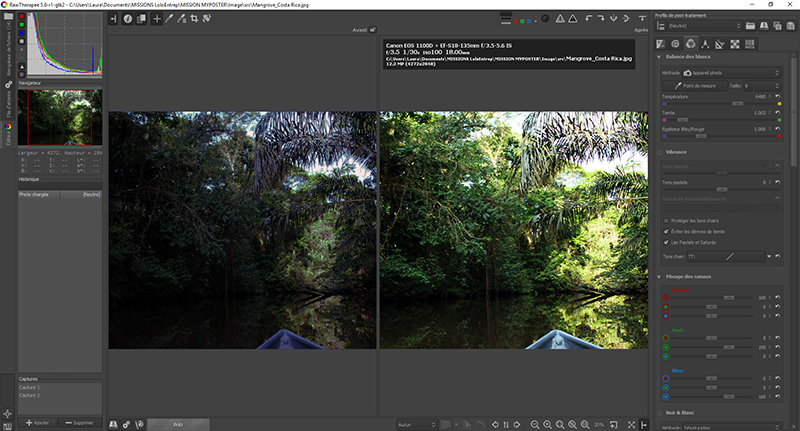
Drei kostenpflichtige Bildbearbeitungsprogramme
Photoshop: Das Bildbearbeitungsprogramm
Adobe Photoshop ist das Bildbearbeitungsprogramm für die passionierten, die professionellen aber auch für die experimentierfreudigen Amateure. Mit dieser Grafik-Design-Software kannst du deine Fotos entwickeln, aber vor allem eine komplexe Bildbearbeitung vornehmen. Seine Werkzeugpalette und seine Filter bieten unendliche Möglichkeiten. Oft benutzt man nicht mal 10 % der Programm-Optionen. Von vielen als das beste Bildbearbeitungsprogramm angesehen, ist es aber kostenpflichtig, ziemlich komplex (arbeitet mit Ebenen) und relativ schwerfällig, was die Leistung des PCs anbelangt.
Seine Anwendung benötigt Arbeit und Geduld. Es gibt im Internet aber zahlreiche Tutorien, die dabei helfen das Programm zu entdecken und sich zurechtzufinden. Die Devise dabei lautet: Üben, üben, üben! Wenn man einmal die Grundtechniken erlernt hast, sind die kreativen Möglichkeiten immens. Frage dich aber zuerst, welche Anforderungen du an die Foto-Bearbeitungs-Software stellst, bevor du dich für diese Lösung entscheidest. Sie ist vor allem an die Bedürfnisse von Fachleuten oder fortgeschrittenen Amateuren angepasst, die professionelle Bildbearbeitung durchführen wollen.
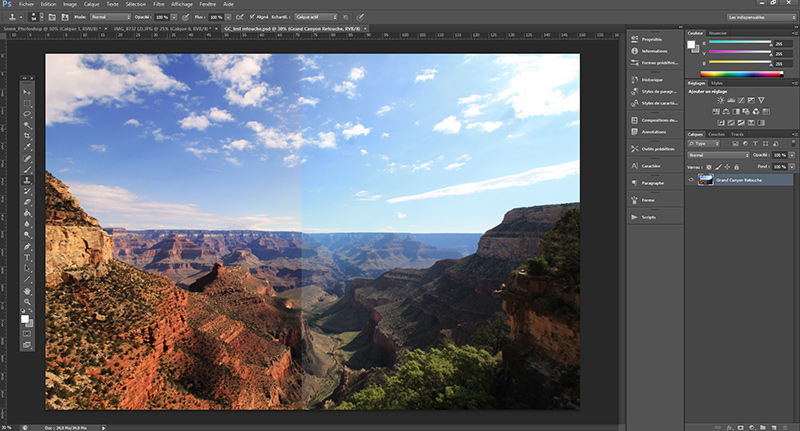
Lightroom: Das beste Programm für die Bearbeitung und Entwicklung von Fotos
Adobe Lightroom ist ein Programm, das vor allem von Fachleuten aus dem Bereich Fotografie und von fortgeschrittenen Amateuren genutzt wird, die viele Fotos bearbeiten. Da es sehr differenziert ist, kannst du deine Fotos entwickeln, verwalten und bearbeiten. Seine Benutzeroberfläche ist übersichtlich und hat eine Arbeitsfläche, die die fotografischen Basis- und Entwicklungs-Funktionen wie Belichtung, Kontrast, Farbe, und Sättigung in den Vordergrund rückt.
Mit dem Programm kannst du deine Fotos sortieren, Regeln auf eine Gruppe von Fotos anwenden und die Bilder in verschiedene Formate wie personalisierte Diashows exportieren. Da es weit verbreitet ist, kannst du dir seine Handhabung mithilfe von Online-Tutorien aneignen. Es handelt sich um ein kostenpflichtiges Programm, das eine große Anzahl an Funktionen hat und dem Arbeitsspeicher des PCs eine große Leistung abverlangt.
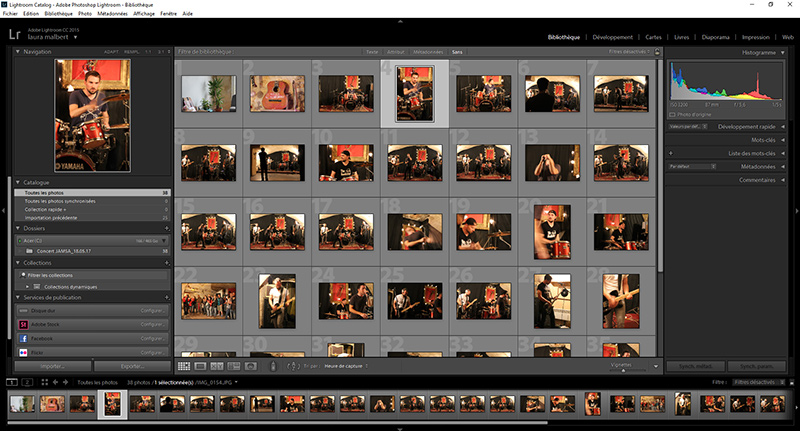
Photoshop Elements: einfache Grund-Bildbearbeitung
Adobe Photoshop Elements ist der kleine Bruder von Photoshop. Die Software ist leichter in der Handhabung, hat aber dafür Einschränkungen in der Funktionalität. Allerdings ist sie eine interessante Alternative und ausreichend für viele Amateure. Mit dem Programm kann man sich generell mit Bildbearbeitung vertraut machen sowie schnelle und kreative Änderungen vornehmen. Automatisierte Optionen erleichtern die Bildbearbeitung (künstlerische Effekte, thematische Filter, geführte Bearbeitung etc.). Außerdem verfügt das Programm über eine Kreativ-Palette (Rahmen, Collagen, Dias, etc.).
Photoshop Elements besitzt eine Organisations-Funktion, die – zwar nicht so ausgereift wie die von Lightroom – mitunter ausreichend ist. Das Programm ist erschwinglicher als Photoshop, aber immer noch kostenpflichtig. Es ist für Fotografen-Amateure gedacht, die mit Bildbearbeitung wenig Erfahrung haben.
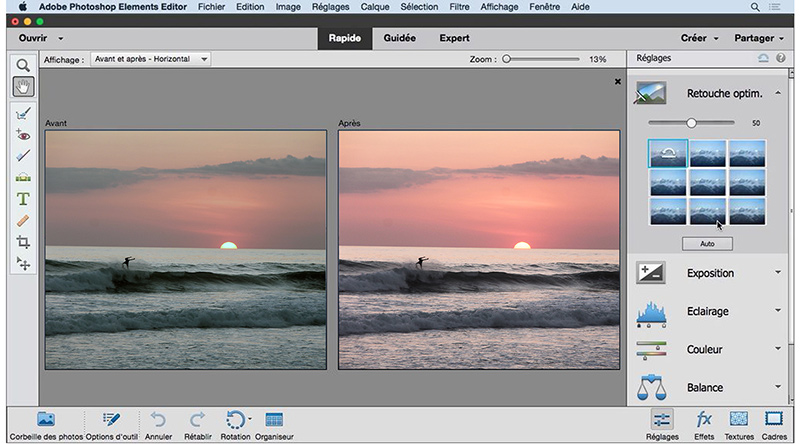
Nun geht es los! Bearbeite deine Fotos, wähle die schönsten aus, lass´ sie als Wandbild drucken und verwandle sie in dekorative und kunstvolle Bilder mit oder ohne Rahmen für deine Innen-Deko!
Professionelle Bildbearbeitung selbst gemacht: Bearbeite und bewahre deine Erinnerungen!
Du wolltest immer schon auf Leinwand groß rauskommen?

Diese Leinwand hat echte Spannung
Kein Nachspannen notwendig: Aufhängen und ewig hängen lassen kannst du deine MYPOSTER Leinwand. Und: Sie sieht auch noch toll aus!

Dieser Rahmen stellt alles in den Schatten
Ein Schattenfugenrahmen pimpt deine Leinwand so richtig auf und rückt das Motiv in den Fokus. Bestell dir gleich das Komplettpaket aus Leinwand & Rahmen!

Hier finden ganz viele Erinnerungen Platz
Du kannst dich nicht für ein Foto entscheiden? Dann bestell dir eine Leinwand-Collage, auf der du zahlreiche schöne Momente verewigen kannst!